مشكلات Skype: البرنامج لا يقبل الملفات
واحدة من الميزات الأكثر شعبية لتطبيق Skype هي وظيفة استلام ونقل الملفات. في الواقع ، أنها مريحة للغاية خلال محادثة نصية مع مستخدم آخر ، وإرساله على الفور الملفات التي تحتاج إليها. ولكن ، في بعض الحالات ، هناك فشل في هذه الوظيفة. دعونا نرى لماذا لا يقبل Skype الملفات.
محتوى
مزدحم القرص الصلب
كما تعلم ، يتم تخزين الملفات المنقولة على خوادم Skype ، ولكن على الأقراص الثابتة لأجهزة الكمبيوتر الخاصة بالمستخدمين. لذا ، إذا لم تقبل Skype الملفات ، فربما يكون محرك الأقراص الثابت ممتلئًا. للتحقق من ذلك ، انتقل إلى القائمة "ابدأ" وحدد الخيار "الكمبيوتر".
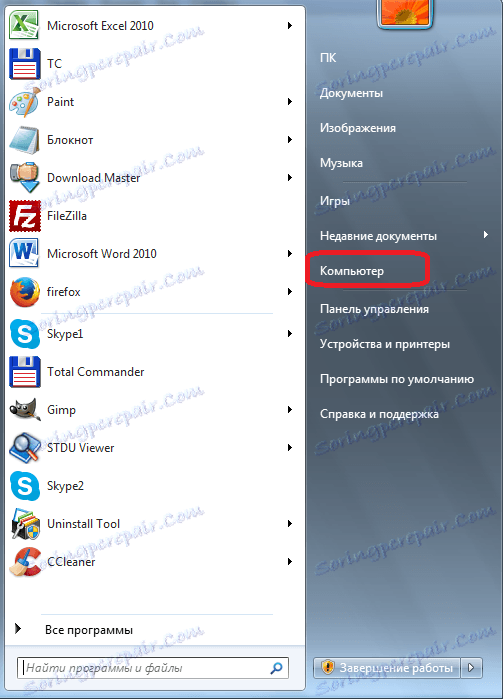
من بين الأقراص المعروضة ، في النافذة المفتوحة ، انتبه إلى حالة محرك الأقراص C ، حيث أن Skype تقوم بتخزين بيانات المستخدم ، بما في ذلك الملفات المستلمة. كقاعدة عامة ، لن تحتاج إلى تنفيذ أية إجراءات إضافية على أنظمة التشغيل الحديثة لرؤية الحجم الإجمالي للقرص ، ومساحة المساحة الحرة عليه. إذا لم يكن هناك مساحة خالية كافية ، ثم لتلقي الملفات من Skype ، فستحتاج إلى حذف الملفات الأخرى التي لا تحتاج إليها. أو تنظيف القرص ، أداة تنظيف خاصة ، على سبيل المثال كلنر .
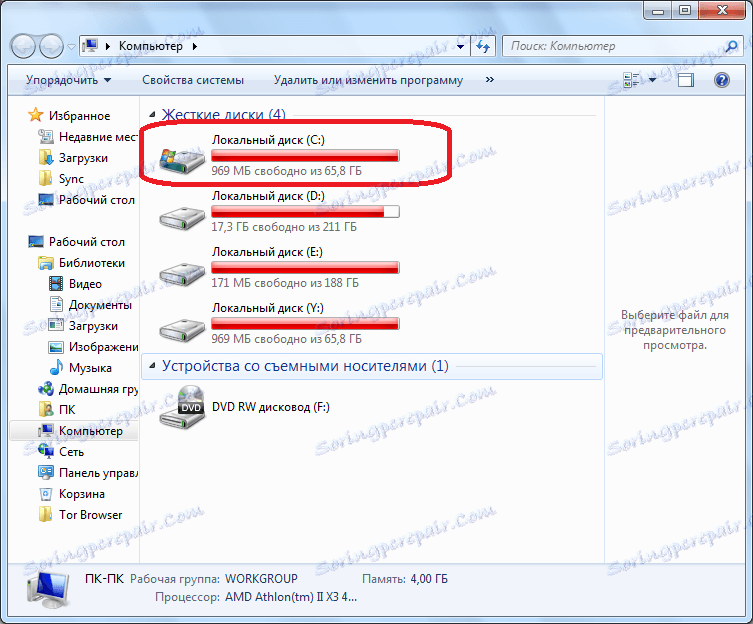
إعدادات مكافحة الفيروسات وجدار الحماية
باستخدام إعدادات معينة ، يمكن لبرنامج مكافحة الفيروسات أو جدار الحماية حظر بعض وظائف Skype (بما في ذلك استلام الملفات) ، أو تقييد المعلومات الموجودة على أرقام المنافذ التي يستخدمها Skype. كمنافذ إضافية ، يستخدم Skype - 80 و 443. لمعرفة رقم المنفذ الرئيسي ، افتح القسمين "أدوات" و "إعدادات ..." واحدة تلو الأخرى.
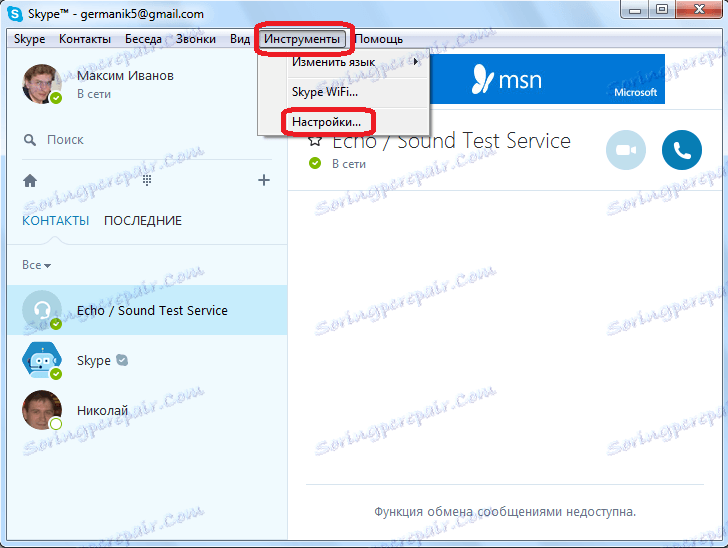
بعد ذلك ، انتقل إلى قسم الإعدادات "متقدم".
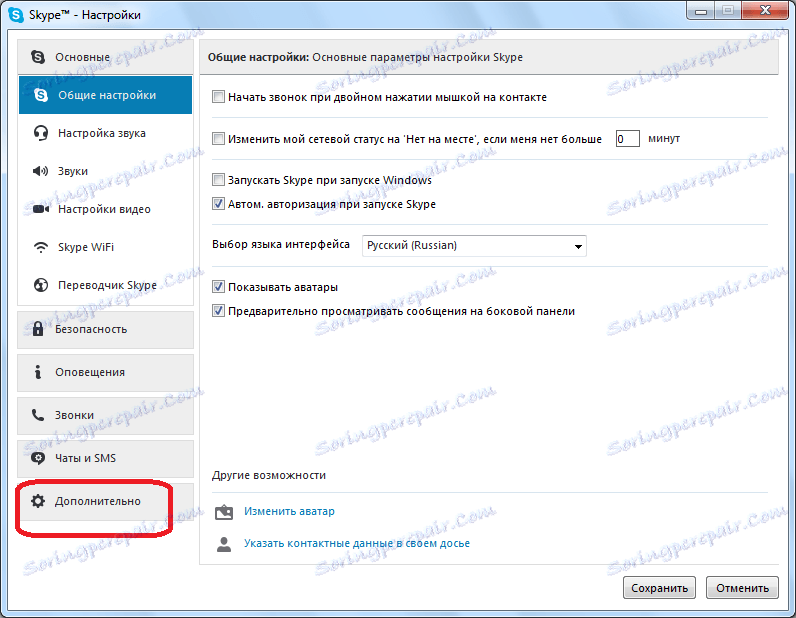
ثم ، انتقل إلى القسم الفرعي "اتصال".
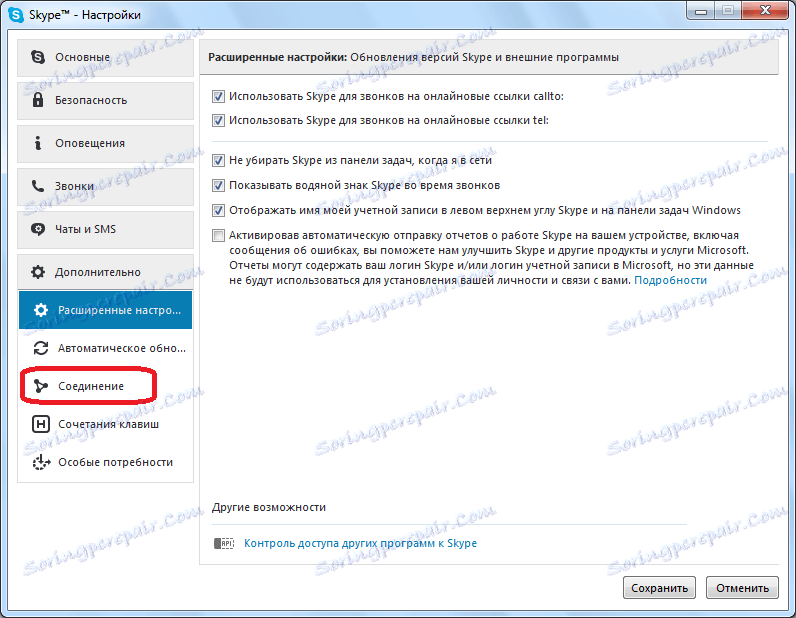
هناك ، بعد عبارة "استخدام المنفذ" ، يتم تحديد رقم المنفذ الرئيسي لمثيل Skype هذا.
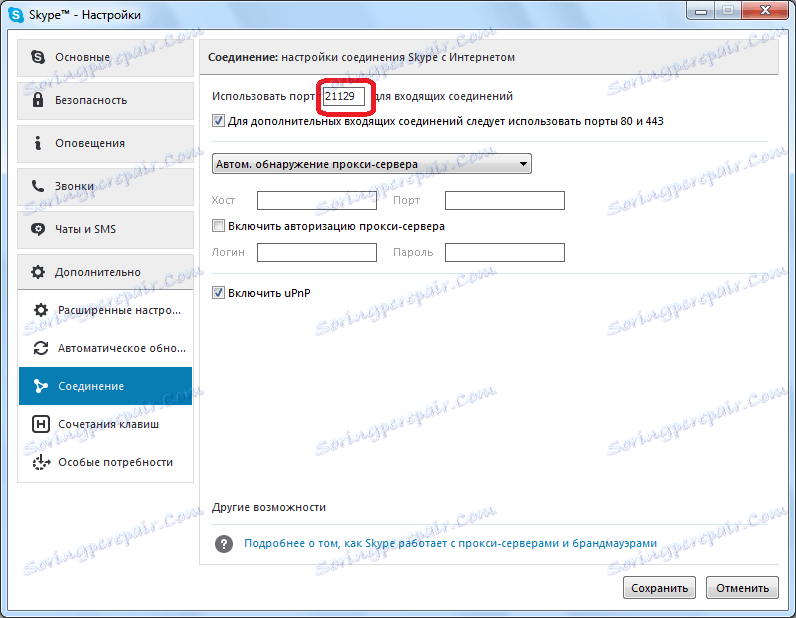
تحقق مما إذا تم حظر المنافذ المذكورة أعلاه في برنامج مكافحة الفيروسات أو جدار الحماية ، وإذا تم اكتشاف قفل ، فافتحه. أيضا ، يرجى ملاحظة أن إجراءات برنامج Skype نفسها لا يتم حظرها بواسطة التطبيقات المحددة. كتجربة ، يمكنك تعطيل برنامج مكافحة الفيروسات مؤقتًا ، وتحقق مما إذا كان بإمكان Skype في هذه الحالة أخذ الملفات.
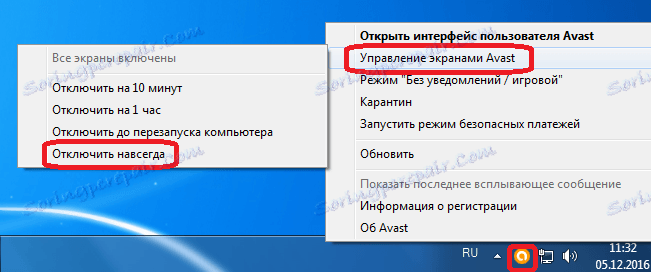
الفيروس في النظام
يمكن أن يؤدي حظر اعتماد الملفات ، بما في ذلك عبر Skype ، إلى الإصابة بفيروس النظام. في أدنى شك من الفيروسات ، تفحص القرص الصلب لجهاز الكمبيوتر الخاص بك من جهاز آخر أو محرك أقراص محمول مع أداة مكافحة الفيروسات. إذا تم الكشف عن إصابة ، اتبع توصيات مكافحة الفيروسات.

فشل في إعدادات Skype
أيضا ، قد لا يتم قبول الملفات بسبب فشل داخلي في إعدادات Skype. في هذه الحالة ، يجب تنفيذ إجراء إعادة التعيين. للقيام بذلك ، نحتاج إلى حذف مجلد Skype ، ولكن قبل كل شيء ، نقوم بإنهاء هذا البرنامج ، يخرج من ذلك.
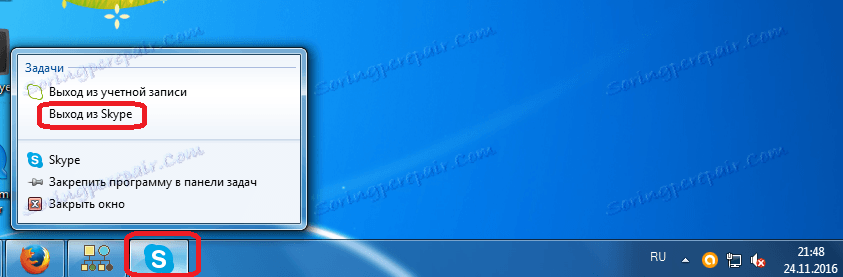
للوصول إلى الدليل الذي نحتاجه ، ندير نافذة "Run". أسهل طريقة للقيام بذلك هي بالضغط على تركيبة المفاتيح من المفاتيح Win + R. أدخل القيمة "٪ AppData٪" في النافذة بدون علامات اقتباس ، وانقر فوق الزر "موافق".
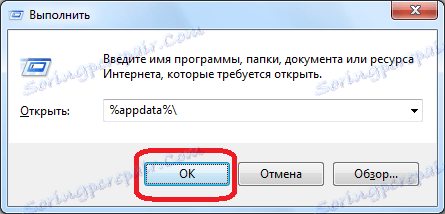
بمجرد الدخول إلى الدليل المحدد ، ابحث عن مجلد يسمى "Skype". لكي تتمكن لاحقًا من استعادة البيانات (المراسلات في المقام الأول) ، لا نقوم فقط بحذف هذا المجلد ، بل نقوم بإعادة تسميته إلى أي اسم مناسب لك ، أو نقله إلى دليل آخر.
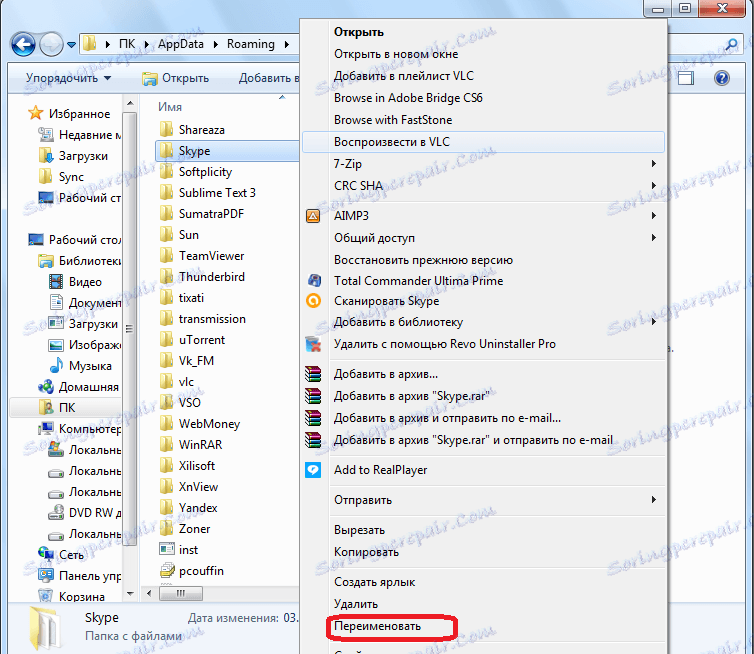
ثم ، ابدأ Skype ، وحاول قبول الملفات. في حالة الحظ ، نقوم بنقل الملف main.db من المجلد المعاد تسميته إلى المجلد الذي تم تكوينه حديثًا. إذا لم ينجح الأمر ، فيمكنك القيام بكل شيء كما كان ، فقط إرجاع المجلد إلى الاسم السابق ، أو نقله إلى الدليل الأصلي.
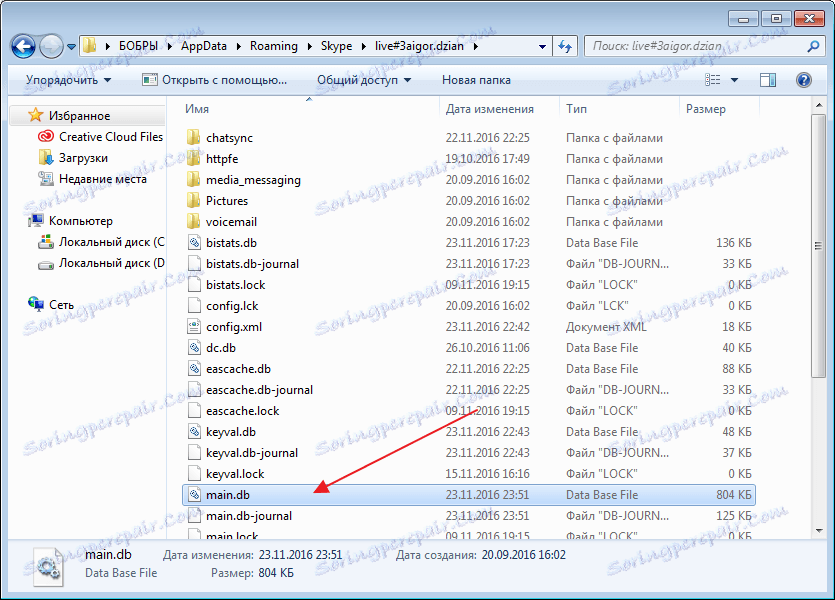
مشكلة مع التحديثات
يمكن أن تكون مشاكل استلام الملفات أيضًا إذا كنت لا تستخدم الإصدار الحالي من البرنامج. تحديث سكايب إلى أحدث إصدار.
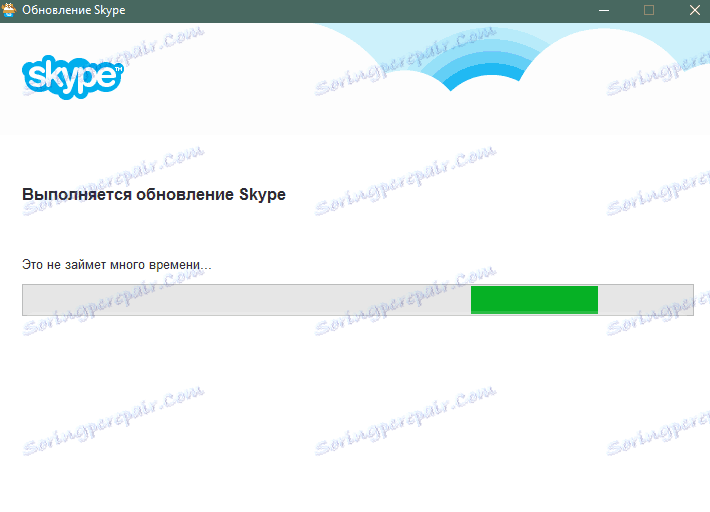
في نفس الوقت ، هناك مناسبات ، بعد التحديثات ، فقدت Skype وظائف معينة. بالطريقة نفسها ، يمكن أيضًا فقد القدرة على تنزيل الملفات. في هذه الحالة ، تحتاج إلى حذف الإصدار الحالي ، و إنشاء إصدار سابق عملي من Skype. في هذه الحالة ، لا ننسى تعطيل التحديث التلقائي . بعد أن يحل المطورون المشكلة ، يمكنك العودة إلى استخدام الإصدار الحالي.
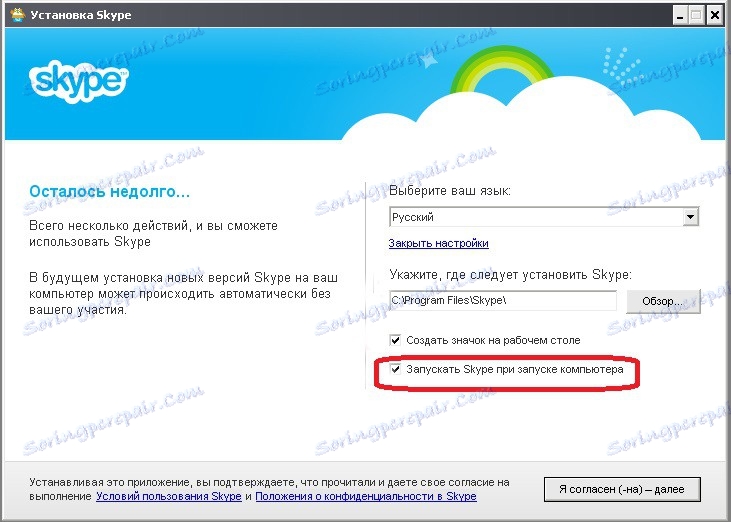
بشكل عام ، قم بتجربة تثبيت إصدارات مختلفة.
كما ترى ، فإن سبب عدم قبول Skype للملفات يمكن أن يكون مختلفًا تمامًا في عوامل جوهرية. لحل المشكلة ، تحتاج إلى محاولة تطبيق جميع طرق استكشاف الأخطاء وإصلاحها الموضحة أعلاه ، إلى أن تتم استعادة استقبال الملفات.